Використовуючи Google Диск, ви маєте можливість перетворити будь-який документ Google (будь то текстовий документ, електронна таблиця або презентація) на веб-сторінку, доступну для кожного. Крім того, ви можете опублікувати звичайний HTML-файл, який стане основою для вашого сайту. Ось покрокова інструкція, як це зробити.
Публікація файлу Google як веб-сторінки є чудовим способом донести інформацію до широкого загалу. Все, чим ви ділитеся, стає публічним, і, використовуючи відповідні пошукові запити, можна легко знайти вашу сторінку в будь-якій пошуковій системі.
Коли ви публікуєте файл, Диск створює його копію з окремою URL-адресою. Це дозволяє вам редагувати та оновлювати контент у будь-який час, не турбуючись про те, що глядачі побачать оригінальний документ.
Важливо пам’ятати: все, що ви розміщуєте в інтернеті, стає загальнодоступним. Тому ніколи не включайте конфіденційну інформацію у ваші файли.
Як опублікувати документ Google Docs
Відкрийте браузер, перейдіть на Google Документи, і виберіть файл, який ви хочете опублікувати. Знайдіть вкладку “Файл” і натисніть “Опублікувати в Інтернеті”.
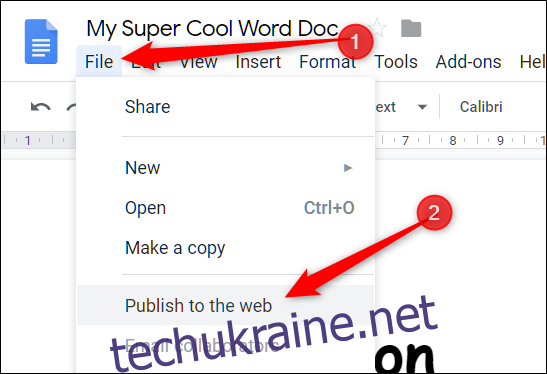
Натисніть кнопку “Опублікувати”, щоб ваш файл став видимим в інтернеті.
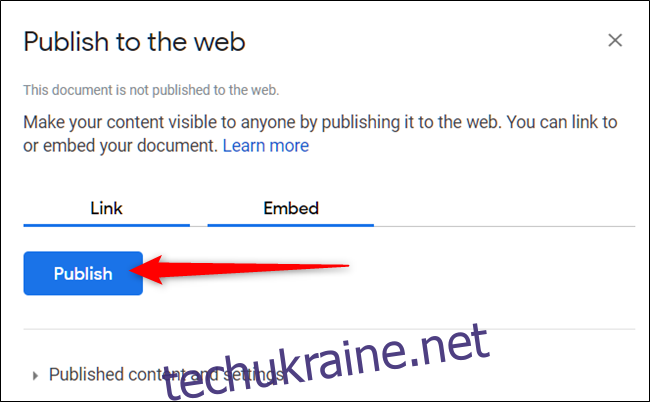
Натисніть “OK” для підтвердження публікації вашого файлу.
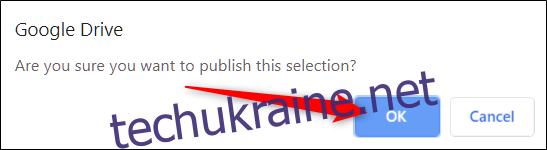
Тепер ви можете скопіювати посилання (Ctrl+C у Windows/Chrome OS або Cmd+C у macOS) і поділитися ним на своєму веб-сайті, через Gmail, Facebook або Twitter.
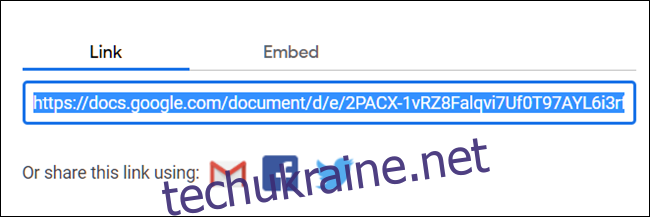
Якщо ви не бажаєте, щоб сторінка автоматично оновлювалася після внесення змін, натисніть на стрілку поруч з написом “Опублікований вміст і налаштування” і зніміть галочку з пункту “Автоматично повторно публікувати після внесення змін”.
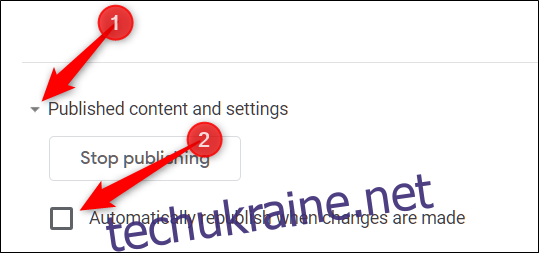
Для видалення файлу з інтернету, зайдіть знову у “Файл” > “Опублікувати в Інтернеті”. Знайдіть розділ “Опублікований вміст і налаштування” та натисніть “Зупинити публікацію”.
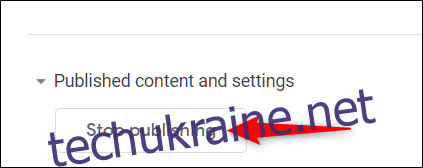
Як опублікувати електронну таблицю Google Sheets
Перейдіть на Google Таблиці, відкрийте потрібний файл і натисніть “Файл” > “Опублікувати в Інтернеті”.
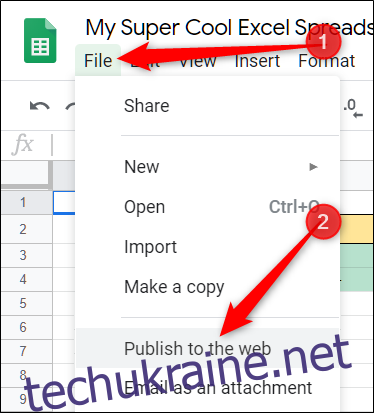
Якщо ви не хочете публікувати всю таблицю, виберіть конкретний аркуш для публікації. Для цього натисніть “Увесь документ” і виберіть необхідний аркуш зі списку.
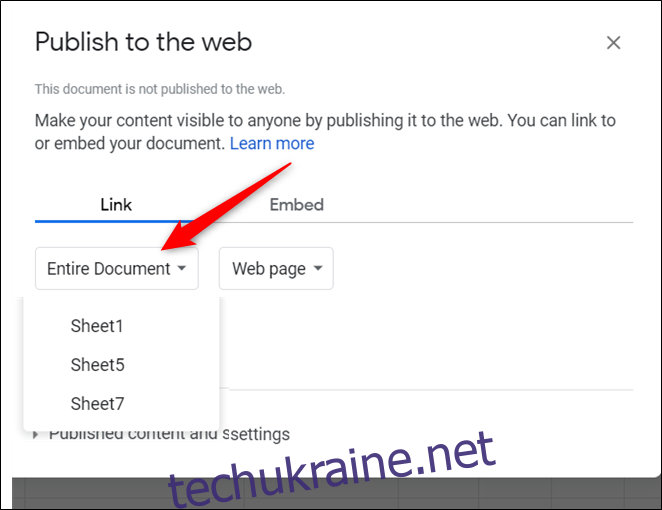
Натисніть “Опублікувати”.
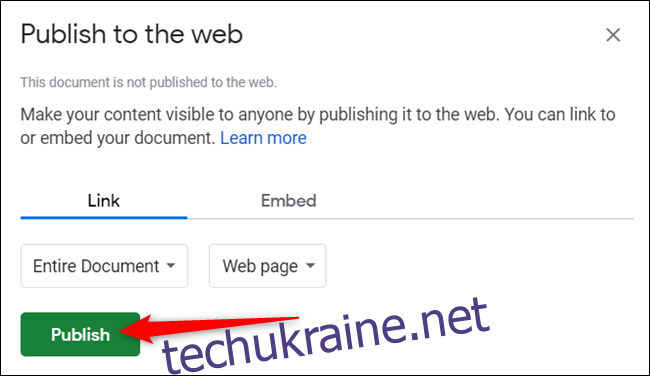
Підтвердіть публікацію, натиснувши “OK”.
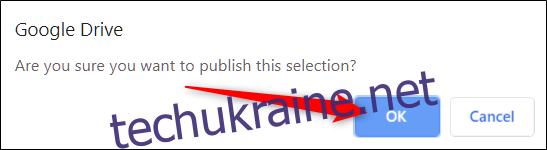
Знову ж таки, ви можете скопіювати посилання (Ctrl+C у Windows/Chrome OS або Cmd+C у macOS) і поділитися ним у соціальних мережах або на веб-сайті.
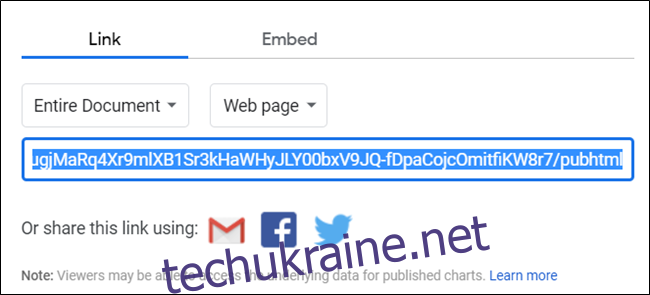
Щоб відключити автоматичне оновлення сторінки, натисніть “Опублікований вміст і налаштування” та зніміть галочку з пункту “Автоматично повторно публікувати після внесення змін”.
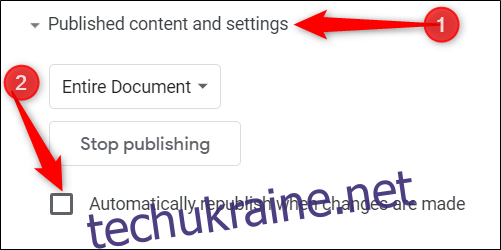
Для того, щоб припинити публікацію, знову перейдіть у “Файл” > “Опублікувати в Інтернеті” і натисніть “Зупинити публікацію”.
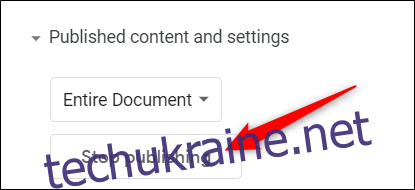
Як поділитися презентацією Google Slides
Коли ви публікуєте презентацію, Google Диск перетворює її на програвач, дозволяючи відвідувачам переглядати ваші слайди на веб-сторінці. Можна налаштувати автоматичну зміну слайдів через 1, 2, 3, 5, 10, 15, 30 або 60 секунд.
Щоб поділитися презентацією, перейдіть на домашню сторінку Google Slides, відкрийте потрібний файл і оберіть “Файл” > “Опублікувати в Інтернеті”.
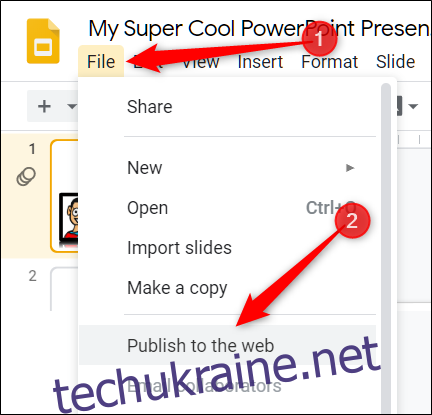
У розділі “Автоматичний перехід слайдів” виберіть інтервал зміни слайдів. Якщо потрібно, встановіть галочки для автоматичного запуску презентації при відкритті та її повторення після останнього слайду. Після налаштування натисніть “Опублікувати”.
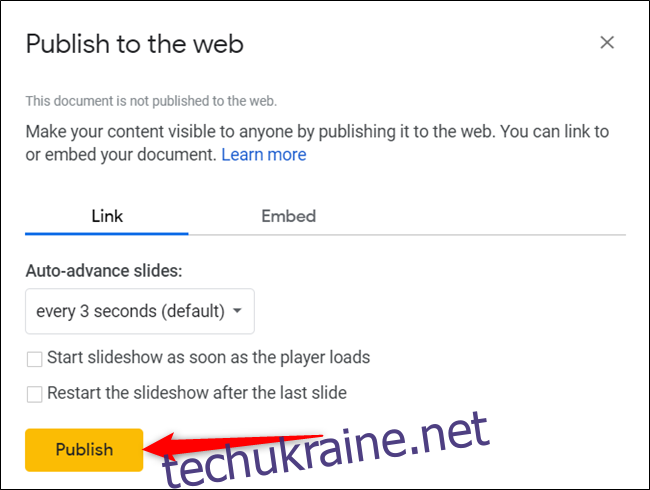
Натисніть “OK” для підтвердження публікації файлу.
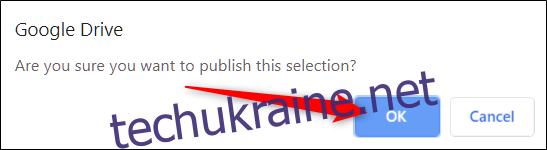
Скопіюйте посилання (Ctrl+C у Windows/Chrome OS або Cmd+C у macOS) та розмістіть його на веб-сайті чи у соціальних мережах.
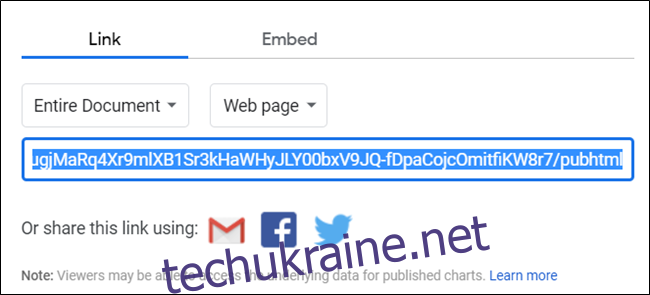
Щоб видалити файл з інтернету, перейдіть до “Файл” > “Опублікувати в Інтернеті”, відкрийте розділ “Опублікований вміст і налаштування”, і натисніть “Зупинити публікацію”.
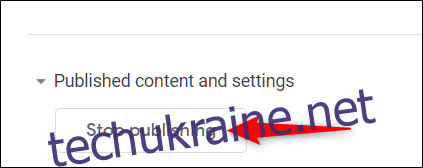
Як поділитися HTML-файлом
Цей метод схожий на публікацію документів Google Docs. Ви використовуєте файл Документів, але можете застосувати HTML та CSS для стилізації. Таким чином ви можете створити міні-сайт без необхідності купувати домен чи хостинг.
Створіть HTML-файл з кодом головної сторінки вашого майбутнього сайту та збережіть його на комп’ютері.
Потім перейдіть на Google Диск і завантажте цей HTML-файл. Можна також просто перетягнути його на сторінку Диска.
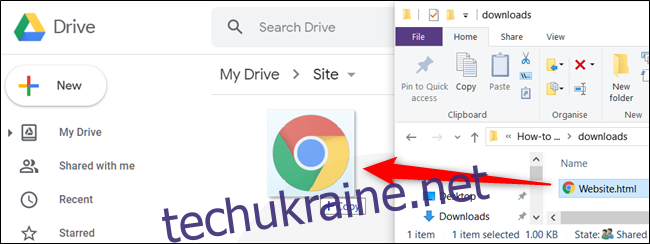
Натисніть правою кнопкою миші на файл і оберіть “Відкрити за допомогою” > “Google Документи”.
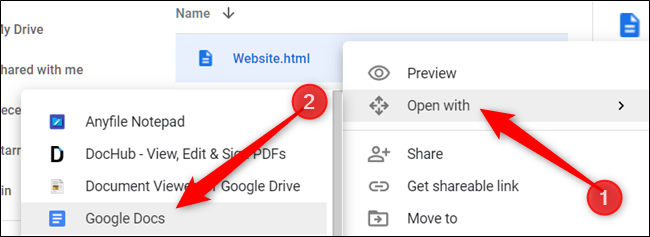
Google Документи відкриють файл, перетворивши HTML-код на документ. Далі натисніть “Файл” > “Опублікувати в Інтернеті”, як і раніше.

Натисніть “Опублікувати”, щоб зробити ваш файл доступним в інтернеті.
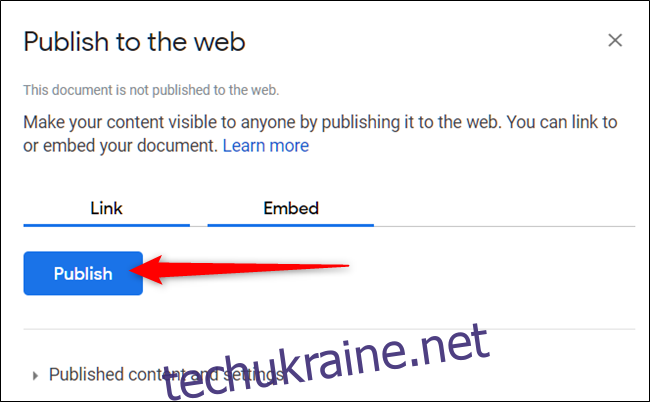
Підтвердіть публікацію, натиснувши “OK”.
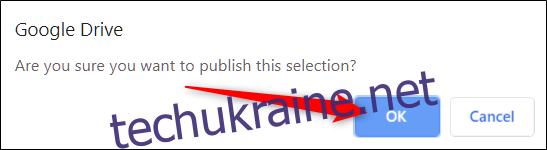
Скопіюйте отримане посилання (Ctrl+C у Windows/Chrome OS або Cmd+C у macOS) і поділіться ним у соціальних мережах чи на сайті.
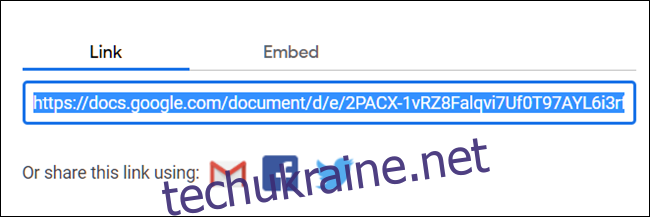
Зверніть увагу: всі зміни, які ви внесете у документ Google, будуть миттєво відображатися на веб-сторінці. Однак, якщо вам потрібно додати новий HTML-код, необхідно буде відредагувати оригінальний файл, а потім повторити процес завантаження та публікації.
Також варто знати, що Google Документи розпізнають HTML-теги як звичайний текст, і не будуть їх форматувати.
Щоб вимкнути автоматичне оновлення веб-сторінки, натисніть “Опублікований вміст і налаштування” і зніміть галочку з “Автоматично повторно публікувати після внесення змін”.
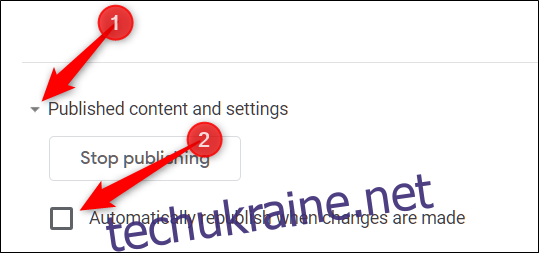
Для видалення файлу з мережі, знову ж таки зайдіть у “Файл” > “Опублікувати в Інтернеті”, знайдіть пункт “Опублікований вміст і налаштування” і натисніть “Зупинити публікацію”.
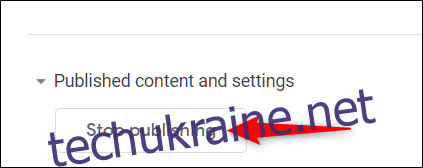
Хоча публікація документів, таблиць і презентацій через Google Диск досить проста, існують певні обмеження при публікації HTML-файлів як веб-сторінок.
Використання Google Диску для розміщення веб-сайту обмежене в функціональності та можливостях форматування, порівняно зі стандартним веб-хостингом. Тому, можливо, краще використовувати Google Диск як просту цільову сторінку для особистого використання.